在数字化时代,光盘已经成为我们保存和传输数据的重要媒介之一。然而,随着技术的进步,U盘已经逐渐取代了光盘的地位,成为更加方便和快速的存储设备。本文将介绍如何利用电脑将光盘上的内容快速拷贝到U盘上,让您轻松实现数据迁移。

准备工作
在开始拷贝之前,您需要准备一台电脑、一个可读取光盘的光驱和一个空的U盘。
插入光盘和U盘
插入光盘和U盘到电脑的相应接口上,并确保电脑能够正确识别两者。

打开资源管理器
点击电脑桌面上的“资源管理器”图标,或者按下Win+E组合键,打开资源管理器窗口。
选择光盘内容
在资源管理器窗口的左侧导航栏中,找到并点击光驱的图标,显示光盘上的所有文件和文件夹。
创建U盘目录
在资源管理器窗口的左侧导航栏中,找到并点击U盘的图标,进入U盘的根目录,准备创建存放光盘内容的文件夹。
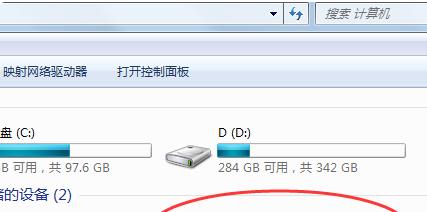
复制光盘内容
在光驱的文件列表中,按住Ctrl键并单击需要拷贝的文件和文件夹,然后右键点击选中的项目,选择“复制”选项。
粘贴到U盘
返回U盘的根目录,右键点击空白处,选择“粘贴”选项,将光盘内容粘贴到U盘中。
等待拷贝完成
拷贝过程可能需要一段时间,取决于光盘内容的大小和电脑性能。请耐心等待拷贝完成。
检查拷贝结果
拷贝完成后,您可以打开U盘,在对应的文件夹中查看光盘内容是否完整且无损。
安全拔出U盘
在使用完毕后,务必安全地拔出U盘。在Windows操作系统中,可以通过右键点击U盘图标并选择“安全删除硬件”来进行操作。
防止拷贝错误
为了避免拷贝过程中的错误,可以选择使用专业的光盘复制软件来进行操作,确保光盘内容的完整性。
备份重要数据
在拷贝光盘内容之前,建议先备份重要数据,以防止意外的数据丢失。
注意存储空间
在进行大容量光盘内容拷贝时,请确保U盘有足够的存储空间,以免拷贝过程中出现空间不足的情况。
拷贝速度优化
为了加快拷贝速度,您可以尝试使用USB3.0接口的U盘,或者调整电脑的性能设置。
通过以上简单的步骤,您可以快速将光盘上的内容拷贝到U盘上,实现数据迁移和备份。记得在使用U盘之前安全地拔出,并定期备份重要数据,以保护您的数据安全。
通过电脑的资源管理器和简单的拷贝粘贴操作,我们可以轻松将光盘上的内容拷贝到U盘上。这个方法简便易行,适用于大多数用户。但请注意备份重要数据,确保拷贝过程的安全和完整性。祝您使用愉快!


